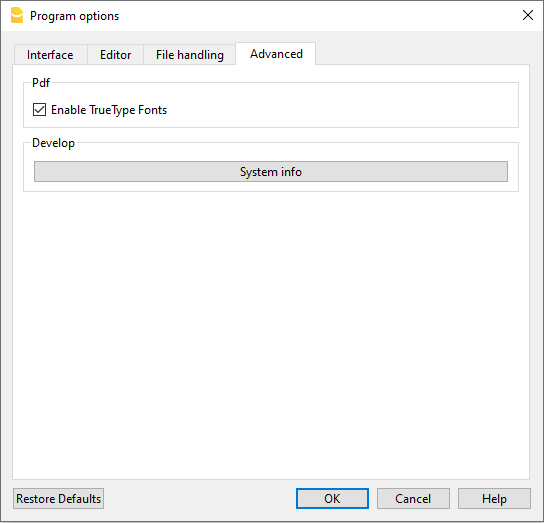Basiseinstellungen
In den Optionen des Programms (Menübefehl Werkzeuge > Basiseinstellungen) sind Möglichkeiten technischer Natur enthalten.
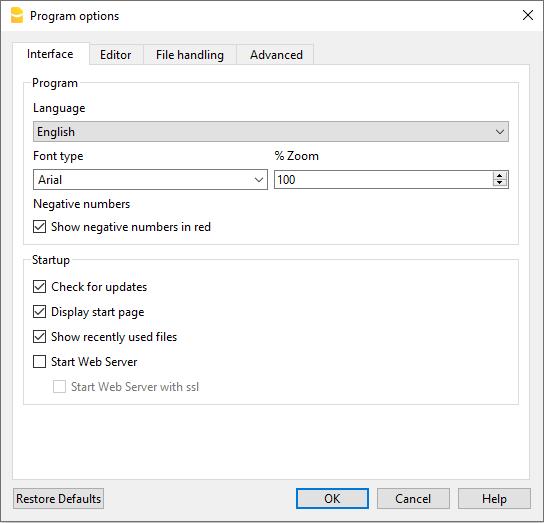
Detailliertere Informationen finden Sie auf den folgenden Seiten:
Allgemein
Die Benutzeroberflächen-Optionen werden über das Menü Werkzeuge > Basiseinstellungen > Allgemein aktiviert.

Programm
Sprache
Die Sprache des Programms. Ändern Sie nach Belieben die Sprache des Programms, indem Sie unter denen, die verfügbar sind, auswählen.
Typ Schriftzeichen
Sie können die Schriftzeichen selber auswählen.
% Zoom
Wenn Sie möchten, dass die Daten in den Tabellen grösser oder kleiner angezeigt werden, ändern Sie den Prozentsatz des Zooms.
- Der Prozentsatz des Zooms kann auch mit dem entsprechenden Werkzeug (Symbole +/-) unten rechts in der Statusleiste geändert werden.
- Der Zooms dient dazu, den Inhalt der Tabelle an die Grösse des Fensters anzupassen.
Für die Textgrösse von Menüs, Dialogen und Symbolen werden die Einstellungen des Betriebssystems verwendet, können jedoch auch vom Benutzer angepasst werden.
Negative Zahlen rot anzeigen
Negative Zahlen werden in den Tabellen in Rot angezeigt.
Starten
Auf Aktualisierungen prüfen
Direkte Verbindung mit der Seite Download von Banana.ch SA, welche die Aktualisierungen enthält.
Startseite anzeigen
Wenn Sie diese Option aktivieren, werden auf der Startseite von Banana die letzten News gezeigt.
Liste zuletzt geöffneter Dateien anzeigen
Zeigt eine Liste der zuletzt gebrauchten Dateien an.
Webserver starten
Dient für den Zugriff auf Daten von Banana Buchhaltung aus externen Programmen.
Weitere Informationen finden Sie auf der Seite Integrated Webserver (in englischer Sprache).
Voreinstellungen
Wurden Einstellungen verändert, so können durch Klicken auf die Schaltfläche Voreinstellungen die Voreinstellungen (Standardeinstellungen) wiederhergestellt werden.
Editor
Die Editor-Optionen werden über das Menü Werkzeuge > Basiseinstellungen > Editor aktiviert.

Programmverhalten
Tabelle bearbeiten durch einfachen Klick
- Wenn diese Funktion wirksam ist, genügt ein einfacher Klick auf die bereits ausgewählte Zelle, um die Änderung eingeben zu können.
- Wenn diese Funktion unwirksam ist, muss man einen Doppelklick auf das Feld machen, um dessen Inhalt ändern zu können.
Text automatisch vervollständigen
Wenn diese Funktion wirksam ist, wählt das Programm automatisch den ersten Text-Vorschlag, das es in der Dropdown-Liste findet und fügt ihn automatisch in die Zeile ein, in der Sie sich befinden.
Totalsumme während der Auswahl
Zum Summieren der ausgewählten Beträge. Machen Sie diese Funktion unwirksam, wenn das sofortige Berechnen der Totalsumme gewisse andere Operationen verlangsamen sollte. Es besteht die Möglichkeit, nicht zusammenhängende Zellen auszuwählen, indem man die Taste Ctrl gedrückt hält, während man mit der linken Maustaste die einzelnen Zellen markiert.
Mit "Entertaste" zur nächsten Zeile gehen
Wenn diese Funktion wirksam ist, wird durch Drücken von Enter (Eingabetaste) der Cursor in der Zelle derselben Spalte der nächsten Zeile positioniert.
Eingabe
Maximale Anzahl Rückgängig
Eingeben, wie viele Operationen das Programm höchstens rückgängig machen kann.
Diese Funktion ist durch Klicken auf Menü Bearbeiten > Rückgängig: Bearbeiten ausführbar (es wird eine Operation pro mal wiederhergestellt gemacht).
Maximale Anzahl Zeilen Smart Fill
Beim Eingeben der Daten flösst Ihnen das Programm den Rest des Satzes nach den ersten Buchstaben ein. Wenn es viele Zeilen gibt, kann diese Funktion das Eingeben verlangsamen. Deshalb können Sie festsetzen, nach wie vielen Zeilen Sie Smart Fill nicht mehr wünschen. Wenn Sie nichts angeben (Null), bedeutet es, dass Smart Fill immer angewendet wird.
Voreinstellungen
Wurden Einstellungen verändert, so können durch Klicken auf die Schaltfläche Voreinstellungen die Voreinstellungen (Standardeinstellungen) wiederhergestellt werden.
Dateibehandlung
Die Dateibehandlungs-Optionen werden über das Menü Werkzeuge > Basiseinstellungen > Dateibehandlung aktiviert.

Datensicherung
Dieser Abschnitt enthält die folgenden Optionen zum Speichern von Dokumenten.
Beim Schliessen der Dokumente automatisch speichern
Wenn diese Option aktiviert ist, werden die Daten bei jedem Schliessen der Datei gespeichert.
Speichern Autorecover-Datei alle ... (Minuten)
Mit dieser Option kann das automatische Speichern der Datei mit der Häufigkeit (in Minuten) festgelegt werden. Das Programm speichert die Daten in einem Dokument mit dem Namen Autobackup + Dateiname. Wenn das Programm oder der Computer abstürzt, können Sie die Daten wiederherstellen, indem Sie diese Datei öffnen und über das Menü Datei > Befehl Speichern unter... unter neuem Namen speichern.
Backup Datei erstellen (.bak)
Wenn Sie die vorherige Version der Datei unter gleichem Namen speichern, bekommt sie einen Namen mit der Ausdehnung BAK. Siehe Speichern.
Dateierweiterungen
Erweiterung der Dateien, die sicher sind
Voreinstellungen
Wurden Einstellungen verändert, so können durch Klicken auf die Schaltfläche Voreinstellungen die Voreinstellungen (Standardeinstellungen) wiederhergestellt werden.
Erweitert
Die erweiterten Optionen werden über das Menü Werkzeuge > Basiseinstellungen > Erweitert aktiviert.
Schriftart TrueType aktivieren
Wenn diese Option beim Drucken von PDF-Dateien aktiviert ist, wird die in der Registerkarte Allgemein im Feld Typ Schriftzeichen festgelegte Schriftart verwendet. Andernfalls kommt eine native PDF-Schriftart (Helvetica oder Times New Roman) zum Einsatz.
Diese Option sollte deaktiviert werden, wenn die Texte in den erzeugten PDF-Dateien unleserlich sind oder in der Druckvorschau eine leere Seite bzw. leeres Blatt angezeigt wird.
Systeminfo
Es öffnet sich der Dialog Systeminformationen (Systeminfo).